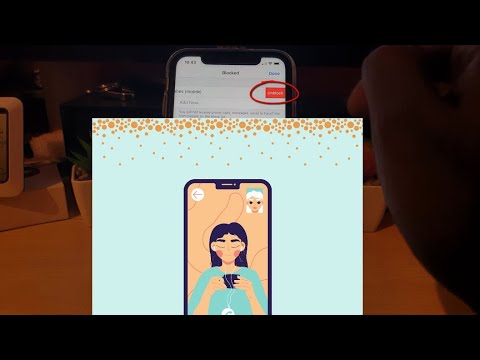Šis „wikiHow“moko jus, kaip sukurti naują „Slack“komandos darbo sritį naudojant „iPhone“ar „iPad“.
Žingsniai

1 žingsnis. Atidarykite „Slack“savo „iPhone“ar „iPad“
Tai piktograma, kurioje yra daugiaspalviai kvadratai ir juoda „S“jos centre. Paprastai jį rasite pagrindiniame ekrane.

Žingsnis 2. Bakstelėkite vaivorykštės žymą
Jis yra viršutiniame kairiajame „Slack“kampe.

Žingsnis 3. Braukite į dešinę ir bakstelėkite Pridėti darbo vietų

Žingsnis 4. Bakstelėkite savo el. Pašto adresą
Tai yra antraštėje „Pridėti darbo sritį el. Paštu“.

Žingsnis 5. Bakstelėkite Sukurti naują darbo vietą
Jis yra ekrano viršuje.

Žingsnis 6. Pavadinkite savo darbo vietą ir bakstelėkite Kitas
Norėdami pamatyti klaviatūrą, bakstelėkite lauką „Pavadinkite savo darbo vietą“. Pavadinimas bus pirmoji darbo srities URL dalis (workspacename.slack.com).

Žingsnis 7. Įveskite visą vardą ir palieskite „Kitas“

Žingsnis 8. Sukurkite slaptažodį ir bakstelėkite Kitas
Tai bus slaptažodis, kurį naudosite norėdami patekti į darbo sritį. Bus rodomas patvirtinimo pranešimas.

Žingsnis 9. Bakstelėkite Sutinku
Tai užtikrina, kad sutinkate su „Slack“taisyklėmis. Jūsų nauja darbo sritis dabar aktyvi.